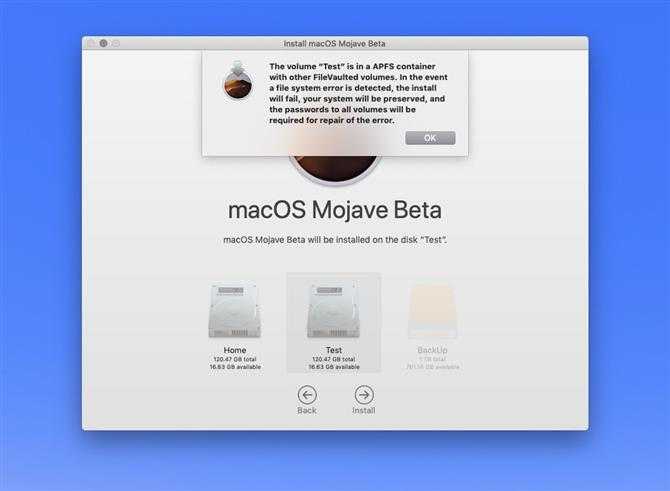Содержание
Файловая система APFS: зачем она стала нужна
О том что прежняя файловая система у Apple была отсталой и никуда не годилась, вот уже лет десять говорили и писали тысячи экспертов и авторов. На момент её замены на APFS ей было уже лет тридцать, модными новшествами она и в самом деле не блистала, но, как ни странно, если её отсталость кому-то и мешала, то очень немногим. Её не замечали, то есть, она отлично справлялась со своими обязанностями. С ней не было проблем, чего не скажешь о новой файловой системе – неплохой, но все еще слишком юной.
APFS — новая файловая система Apple
Файловые системы Mac’ов, начиная с самой первой из них, вызывали у тех, кто знает толк в файловых системах, презрение и чувство собственного превосходства. В самом первом Mac’e, в 1984 году, файловая система даже не была иерархической. MFS (Macintosh File System) обладала целым рядом уникальных особенностей, которые для первого Mac’а были намного нужнее чем самые современные и не до конца продуманные механизмы современных (на тот момент) файловых систем – я имел дело с VAX/VMS, по сравнению с файловой системой которых MFS была из каменного века. Но для первого Mac’а она была абсолютно достаточной. Сначала в первом Mac’е планировалось использовать файловую систему из Lisa OS, вполне себе иерархическую и современную на тот момент, которая, в свою очередь, происходила от SOS, очень приличной файловой системы для Apple II и Apple III – но амбициозные и безумные задачи стоявшие перед первым Mac’ом не оставили для неё места. MFS в той ситуации была одним из блестящих и остроумных инженерных решений, без которых Mac’а бы просто не было.
Но для первого Mac’а она была абсолютно достаточной. Сначала в первом Mac’е планировалось использовать файловую систему из Lisa OS, вполне себе иерархическую и современную на тот момент, которая, в свою очередь, происходила от SOS, очень приличной файловой системы для Apple II и Apple III – но амбициозные и безумные задачи стоявшие перед первым Mac’ом не оставили для неё места. MFS в той ситуации была одним из блестящих и остроумных инженерных решений, без которых Mac’а бы просто не было.
Что такое HFS
К иерархической системе вернулись через полтора года, в сентябре 1985 года. Когда Стив был уволен из Apple. Новую файловую систему назвали, не без вызова, просто и со вкусом: HFS. Операционную систему Mac’ов называли System, а иерархическую файловую систему – иерархической файловой системой (Hierarchical File System, или HFS). А какие еще могут быть операционные и файловые системы? В системах где от файловых систем требовались особые способности, они быстро усложнялись и развивались.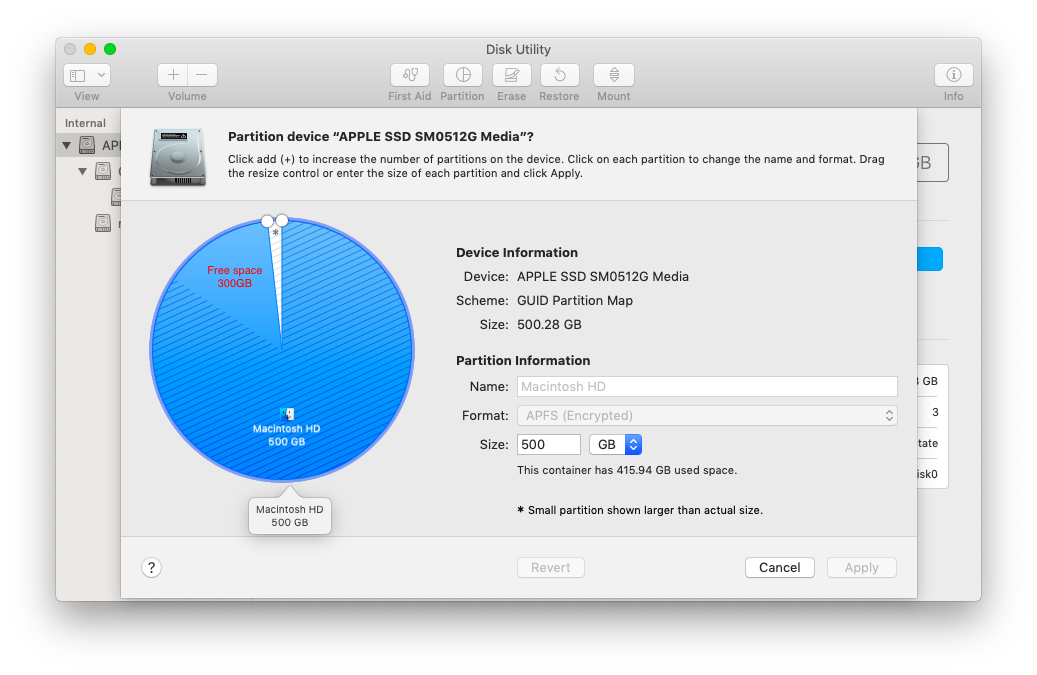 В Mac’ах этого не требовалось. Пока к середине 90-х у HFS не возникла серьезная проблема, с которой надо было что-то делать: размеры дисков, по сравнению с 1985 годом, существенно увеличились. Типичный размер диска в конце 80-х – 40-80 Мегабайт. В конце 90-х размеры дисков уже измерялись в единицах Гигабайт. А HFS была 16-битной. На томе можно было разместить не более 65535 файлов. В результате, даже если в файле нужно было хранить один или два символа, на диске для него выделялось килобайт десять, а то и двадцать.
В Mac’ах этого не требовалось. Пока к середине 90-х у HFS не возникла серьезная проблема, с которой надо было что-то делать: размеры дисков, по сравнению с 1985 годом, существенно увеличились. Типичный размер диска в конце 80-х – 40-80 Мегабайт. В конце 90-х размеры дисков уже измерялись в единицах Гигабайт. А HFS была 16-битной. На томе можно было разместить не более 65535 файлов. В результате, даже если в файле нужно было хранить один или два символа, на диске для него выделялось килобайт десять, а то и двадцать.
Читайте также: Как работает функция Sidecar на iPad и Mac
С файловой системой надо было что-то делать, и немедленно. Но компания была на грани гибели, несла убытки, как стало известно через несколько лет, через 2-3 месяца, если бы ничего не изменилось, ей грозило неминуемое банкротство. Как они этого избежали я не буду рассказывать, но примерно в то же время Стив, как будто случайно, зашел в один из офисов компании, где шло совещание, с блокнотиком – будто бы просто посидеть. Когда совещание закончилось, он уволил почти все руководство подразделения, и назначил на руководящий пост инженера который предложил что-то, что Стиву понравилось. Короче, самодур и все такое. С тем инженером я в 1998 общался, речь на том совещании шла о новой файловой системе. Вариантов было два: либо, в течение 3-4 лет, разрабатывать современную и насыщенную вкусностями (от которых эксперты индустрии будут в восторге) FS, а потом, в течение нескольких лет, доводить её до приличного состояния – либо быстро и просто устранить реальные проблемы, на что требовалось максимум полгода – по мнению тех кто предлагал этот путь. Через 3 или 4 месяца, в Mac OS 8.1, появилась HFS+. 32-битная.
Когда совещание закончилось, он уволил почти все руководство подразделения, и назначил на руководящий пост инженера который предложил что-то, что Стиву понравилось. Короче, самодур и все такое. С тем инженером я в 1998 общался, речь на том совещании шла о новой файловой системе. Вариантов было два: либо, в течение 3-4 лет, разрабатывать современную и насыщенную вкусностями (от которых эксперты индустрии будут в восторге) FS, а потом, в течение нескольких лет, доводить её до приличного состояния – либо быстро и просто устранить реальные проблемы, на что требовалось максимум полгода – по мнению тех кто предлагал этот путь. Через 3 или 4 месяца, в Mac OS 8.1, появилась HFS+. 32-битная.
APFS есть не только в Mac, но и iPhone, iPad и Apple Watch
Фактически, это была та же самая HFS, с относительно небольшими изменениями. Даже с переходом на исправленную и доработанную копию самой себя были проблемы. Недолго. Именно эта файловая система, вплоть до марта 2017 года, была файловой системой в macOS (как бы она не называлась), в iOS, в tvOS и в watchOS. Как обычно, “спецификации” у файловой системы были, мягко говоря, очень бледными. Но проблем с ней почти не было, разве что в серверном бизнесе Apple, который так и остался всего лишь эпизодом. Но, что бы о нем не говорили тогда и потом, очень ярким и интересным. Если бы с iPhone ничего не получилось, в Mac’ах на смену HFS+ пришла бы ZFS, году в 2008 или 2009. Но, к счастью или к несчастью, с iPhone все получилось.
Как обычно, “спецификации” у файловой системы были, мягко говоря, очень бледными. Но проблем с ней почти не было, разве что в серверном бизнесе Apple, который так и остался всего лишь эпизодом. Но, что бы о нем не говорили тогда и потом, очень ярким и интересным. Если бы с iPhone ничего не получилось, в Mac’ах на смену HFS+ пришла бы ZFS, году в 2008 или 2009. Но, к счастью или к несчастью, с iPhone все получилось.
С 2005 по 2009 Apple Computer, плавно превратившаяся на середине этого пути в просто Apple, активно интересовалась ZFS, уникальной файловой системой разработанной в Sun Microsystems. Это практически безграничная файловая система, 128-битная, пределы на которые она рассчитана скорее всего никогда не будут достигнуты, а по набору функций и признаков современной файловой системы едва ли не самая-самая в мире. До 2007 года, пока Apple была Apple Computer, “яблочный” вариант этой файловой системы успешно развивался, в Леопарде (в той самой версии Mac OS X, срок выхода которой перенесли из-за аврала по поводу подготовки самого первого iPhone к выходу в свет) ZFS должны была появиться в серверном варианте системы – но, внезапно, Apple утратила к ней интерес.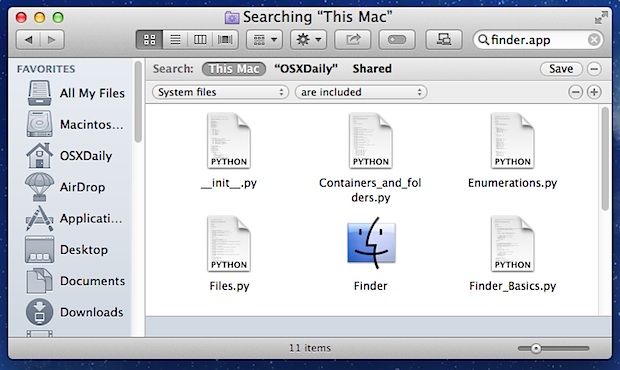
Предлагаем подписаться на наш канал в «Яндекс.Дзен». Там вы сможете найти эксклюзивные материалы, которых нет на сайте.
Как появилась APFS
До 2007 года у компании (точнее, у Стива) все еще были сомнения в успехе главной инновации десятилетия – iPhone, в 2007 году эти сомнения были развеяны. В индустрии до сих пор ходят слухи о том, что Apple не справилась с внедрением ZFS в Mac OS X. Есть еще одна версия: кто-то не то в Sun Microsystems, не то в Oracle Corporation (вскоре купившей Sun), забыл упомянуть Стива в какой-то речи, или как-то не так его упомянул. Реальная причина очевидна: поворот в сторону мобильных устройств (в которых HFS+ хватило бы на годы, и ведь хватило же) был рискованным, но сулил Apple намного большее. Как только на этом фронте наметился реальный успех, серверное направление стали потихоньку закрывать.
Крейг Федериги разрабатывает APFS
В 2014 году (по другим данным, в 2012 – но скорее всего, все-таки в 2014) в Apple началась разработка новой файловой системы.![]() Для того чтобы взяться за столь трудоемкий проект, нужны были серьезные причины. Какие-то планы на будущее, с которыми HFS+ стала бы несовместимой. Файловые системы создаются долго и трудно. На это уходят годы. В 2016 году APFS была объявлена. В марте 2017 она дебютировала в iOS, достаточно успешно. В том же году, осенью, APFS в составе High Sierra пришла и на Mac’и. Чтобы состояться, операционной или файловой системе нужно дожить до версии 3.1. Им нужно переболеть детскими болезнями, научиться справляться с житейскими ситуациями, повзрослеть. Я не знаю к чему готовятся в Apple, для чего им понадобилась “современная файловая система” именно сейчас, но мощь этого неизвестного замысла уже впечатляет.
Для того чтобы взяться за столь трудоемкий проект, нужны были серьезные причины. Какие-то планы на будущее, с которыми HFS+ стала бы несовместимой. Файловые системы создаются долго и трудно. На это уходят годы. В 2016 году APFS была объявлена. В марте 2017 она дебютировала в iOS, достаточно успешно. В том же году, осенью, APFS в составе High Sierra пришла и на Mac’и. Чтобы состояться, операционной или файловой системе нужно дожить до версии 3.1. Им нужно переболеть детскими болезнями, научиться справляться с житейскими ситуациями, повзрослеть. Я не знаю к чему готовятся в Apple, для чего им понадобилась “современная файловая система” именно сейчас, но мощь этого неизвестного замысла уже впечатляет.
У APFS все еще много недостатков, но главный из них (юность) очень быстро проходит. О том что представляет из себя APFS, и какие из её целей уже озвучены – расскажу в другой раз.
macOS CatalinaSSD в MacКомпьютеры AppleОперационные системы Apple
что вам нужно знать о новой файловой системе Apple 📀
MacOS 10.13 от Apple High Sierra добавляет новую файловую систему под названием «Файловая система Apple», которая в значительной степени заменяет более старую файловую систему HFS +. Apple File System, также известная как APFS, по умолчанию использовалась для iPhones и iPads с iOS 10.3, а также используется на Apple Watch и Apple TV, но теперь она, наконец, и на Mac.
Как получить файловую систему Apple
Вам не нужно ничего особенного переключать Mac в новую файловую систему APFS. Просто обновите до macOS 10.13 High Sierra. Процесс обновления автоматически перенесет ваш внутренний накопитель Mac с HFS + на APFS, предполагая, что ваш внутренний накопитель Mac является SSD или другим устройством хранения всех флэш-памяти.
Этот процесс является автоматическим. На Mac со всеми флэш-памятьми внутренние разделы будут перенесены из HFS + (также называемого «Mac OS Extended») в APFS. Невозможно отказаться от этого преобразования.
Невозможно отказаться от этого преобразования.
Fusion Drives (включая флеш-память и традиционное магнитное хранилище), традиционные жесткие диски и не-Mac-тома (например, тома Windows Boot Camp) не будут перенесены. Хотя APFS в настоящее время не работает на Fusion Drives, Apple планирует включить APFS в Fusion Drives в будущем.
Внешние диски, включая USB-накопители и SD-карты, также не будут перенесены в APFS. Вы можете выбрать форматирование внешнего диска в качестве APFS с помощью Disk Utility. Однако рекомендуется использовать другие файловые системы. Например, exFAT обеспечивает большую совместимость с Windows и другими устройствами. Mac OS X Extended предлагает совместимость с High Sierra, а также Mac, работающие с более старыми версиями операционной системы macOS.
Ваш привод Time Machine также не может быть отформатирован APFS. Time Machine может выполнять резервное копирование с диска APFS, но целевой диск Machine Machine должен быть отформатирован как HFS +. Операционная система будет обрабатывать все это автоматически — просто не пытайтесь преобразовать диск Time Machine вручную, и все будет в порядке.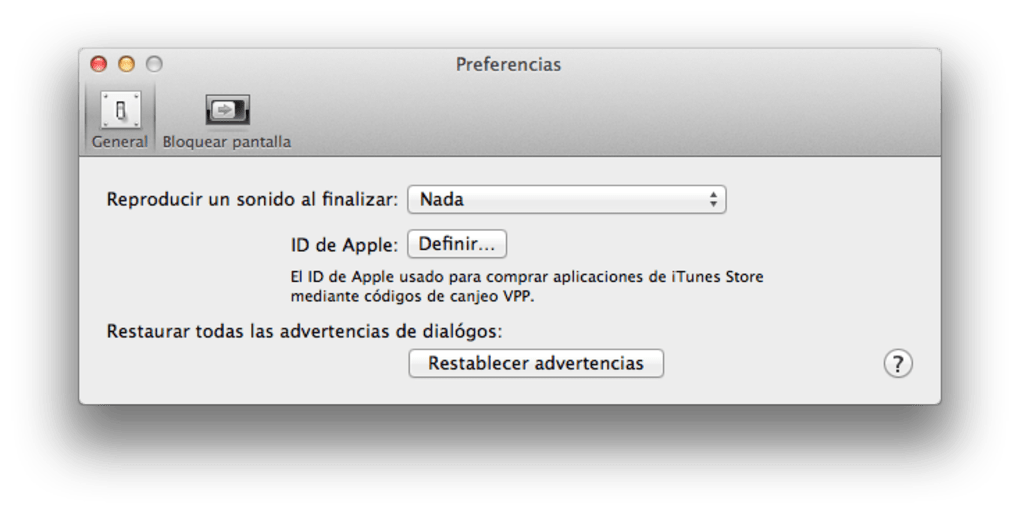
Преимущества APFS
Так зачем вообще заботиться о APFS? Он имеет ряд преимуществ перед HFS +, особенно с точки зрения производительности и надежности, с некоторыми улучшениями в шифровании и разделах.
Увеличение производительности
Вы не увидите новых функций whiz-bang с новой файловой системой, но вы увидите множество улучшений под капотом. Например, вы увидите улучшенную производительность в некоторых файловых операциях.
Более быстрое определение размера каталога может быть заметным. Когда вы нажимаете кнопку «Получить информацию» для большой папки, вы увидите, что общий размер файла папки заметно раньше. Это связано с тем, что APFS хранит метаданные о размерах файлов в месте, где его можно получить быстрее, тогда как HFS + заставил операционную систему поочередно анализировать метаданные каждого отдельного файла.
Копирование файлов также будет быстрее. Предположим, вы скопировали файл из одной папки в другую. Вместо того, чтобы просто создавать вторую копию данных этого файла на диске, APFS создает маркер, который говорит, что на диске есть два файла, указывающие на одни и те же данные. Это означает, что операция копирования должна выполняться немедленно. Если вы измените один из двух файлов, APFS сохранит как исходный, так и измененный файл, и все будет работать так, как вы ожидаете. Это просто быстрее и эффективнее под капотом.
Это означает, что операция копирования должна выполняться немедленно. Если вы измените один из двух файлов, APFS сохранит как исходный, так и измененный файл, и все будет работать так, как вы ожидаете. Это просто быстрее и эффективнее под капотом.
Улучшена производительность при создании «разреженных файлов». Другими словами, если приложение создает большой пустой файл, это происходит намного быстрее. С HFS + приложение, создающее файл размером 5 ГБ, должно будет ждать, пока операционная система написали 5 ГБ нулей на диске. С APFS файловая система отмечает пространство как выделенное, но не записывает его немедленно, поэтому теперь это должно быть почти мгновенно.
Повышение надежности и целостности данных
Новая файловая система Apple более устойчива к повреждению данных из-за ошибок и сбоев питания.
APFS использует «copy-on-write». Например, когда вы, например, обновляете метаданные файла, например его имя файла, файловая система HFS + будет напрямую изменять эти метаданные. Если ваш Mac выйдет из строя, прежде чем операция завершится, может произойти повреждение данных. При использовании APFS при изменении метаданных файла APFS создаст новую копию метаданных. APFS указывает исходный файл на эти метаданные только после записи новых метаданных, поэтому нет риска повреждения метаданных. Эта функция также встречается в других современных файловых системах, таких как ZFS и BtrFS для Linux и ReFS в Windows.
Если ваш Mac выйдет из строя, прежде чем операция завершится, может произойти повреждение данных. При использовании APFS при изменении метаданных файла APFS создаст новую копию метаданных. APFS указывает исходный файл на эти метаданные только после записи новых метаданных, поэтому нет риска повреждения метаданных. Эта функция также встречается в других современных файловых системах, таких как ZFS и BtrFS для Linux и ReFS в Windows.
Apple File System также использует нечто, называемое «Atomic Safe-Save», которое подобно копированию на запись, но относится к другим операциям с файлами, включая переименование файла или перемещение.
Надежность также улучшается благодаря созданию APFS и хранению контрольных сумм, связанных с данными на диске. Когда APFS записывает файл на диск, он проверяет файл, запускает его через математическую формулу, которая генерирует более короткую строку, соответствующую файлу, и записывает ее на диск. Когда APFS считывает данные, он сравнивает данные с контрольной суммой на диске и проверяет, соответствует ли она. Если данные не соответствуют контрольной сумме на диске, это указывает на повреждение данных.Это может быть связано с ошибкой, сбоем оборудования или чем-то другим, но операционная система может сразу его распознать.
Если данные не соответствуют контрольной сумме на диске, это указывает на повреждение данных.Это может быть связано с ошибкой, сбоем оборудования или чем-то другим, но операционная система может сразу его распознать.
Другие новые функции
Эта файловая система также закладывает основу для новых функций и других улучшений, которые могут основываться на том, что предлагает APFS.
Например, APFS включает моментальные снимки на уровне файловой системы. Первый снимок содержит полную картину всего диска, а в будущих моментальных снимках содержатся только изменения, сделанные со времени предыдущего снимка. Только новые данные, которые вы добавили, занимают место. Time Machine работает аналогично, но снимки APFS еще более эффективны. Time Machine еще не использует APFS, но Apple может переместить Time Machine в APFS в будущей версии macOS.
APFS также поддерживает многозадачное шифрование, которое позволяет использовать разные ключи, используемые для шифрования различных данных на жестком диске.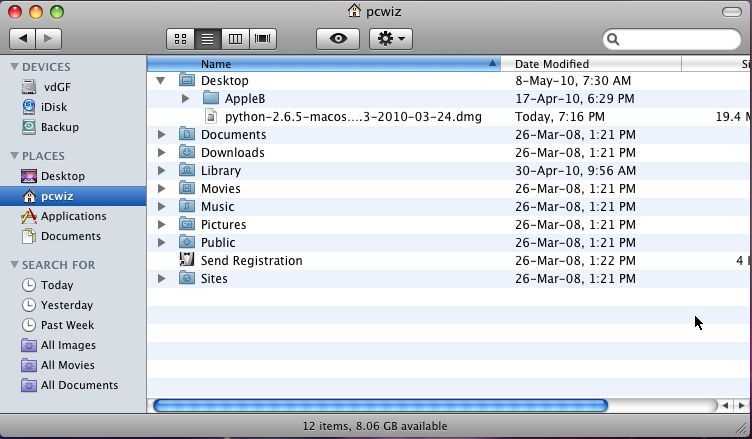 Способ шифрования FileVault еще не изменился, но в один прекрасный день macOS может использовать разные фразы шифрования для данных каждого пользователя и системных данных.
Способ шифрования FileVault еще не изменился, но в один прекрасный день macOS может использовать разные фразы шифрования для данных каждого пользователя и системных данных.
«Совместное использование пространства» — одна из новых функций, которые некоторые люди получат сегодня. Традиционно, если вы создали несколько томов (разделов) на одном физическом диске, вам приходилось решать, сколько места будет занимать каждый том. Таким образом, вы можете создать пять разных томов объемом 100 ГБ на диске 500 ГБ. Если для любого из этих томов требуется более 100 ГБ пространства, вам придется вручную изменять размеры томов. Однако, если для одного тома требуется только 20 ГБ пространства, у вас будет 80 ГБ пространства впустую — если вы не измените размер тома, а затем выделите это пространство на другой том. С APFS вы можете создать пять томов на диске 500 ГБ и не беспокоиться о том, сколько каждому нужно. Объемы разделят пространство. Пока общее пространство, используемое этими пятью томами, меньше 500 ГБ всего доступного пространства, все будет работать.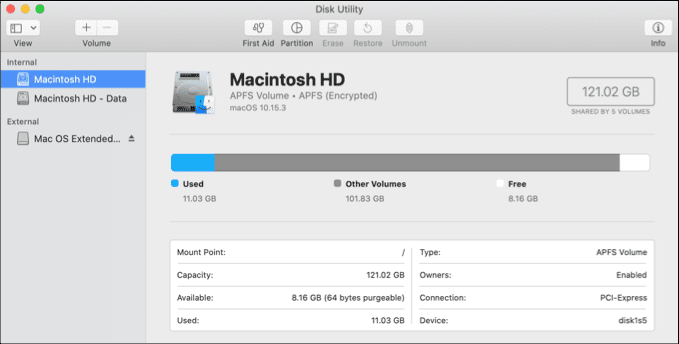
Более подробная информация о APFS доступна на веб-сайте разработчика Apple.
Что мне нужно знать об использовании APFS?
Переключение на APFS должно быть в значительной степени прозрачным. Ваш диск будет перенесен автоматически, если APFS его поддерживает. Time Machine и File Vault все еще работают нормально.
Однако некоторые проблемы существуют с Boot Camp. Система Windows, установленная рядом с MacOS, еще не может читать APFS, даже с установленным программным обеспечением Apple Boot Camp. Это означает, что вы не можете использовать панель управления Boot Camp для изменения загрузочного диска из Windows в настоящий момент. Чтобы перезагрузить компьютер в MacOS, нажмите и удерживайте клавишу Option во время загрузки компьютера и выберите macOS. Вы все равно можете управлять своим загрузочным диском из «Системные настройки»> «Загрузочный диск» в macOS. Apple, мы надеемся, исправит это в какой-то момент в ближайшее время.
При использовании приложения Disk Utility (доступного в Finder> Applications> Utilities> Disk Utility) вы, скорее всего, увидите, что ваш привод Mac является APFS (если только это не Fusion Drive или механический жесткий диск, который не был перенесен).
Благодаря совместному использованию пространства, даже если у вас есть один том (раздел) на вашем диске, как и большинство людей, ваш диск отформатирован с помощью контейнера APFS, который может содержать несколько томов. Вот почему вы увидите, что он используется несколькими томами здесь.
Чтобы добавить новый том, нажмите кнопку «Новый том». Это добавит новые тома в более крупный контейнер APFS. Они появятся точно так же, как обычные тома или разделы в Finder и других местах в системе, но они будут использовать пространство со всеми остальными томами в контейнере APFS.
Не используйте кнопку «Разделение», чтобы добавить новый раздел, если вы не хотите добавить в свою систему новый том, отличный от APFS. Добавление нового раздела займет пространство от контейнера APFS. Тем не менее, это необходимо при добавлении тома Windows для Boot Camp, например.
Вы по-прежнему контролируете размер ваших томов APFS. При создании нового тома APFS вы можете нажать кнопку «Параметры размера» и указать размер резерва (минимальный размер) и размер квоты (максимальный размер) для тома, гарантируя, что он не станет слишком маленьким или слишком большим. Разумеется, это необязательно — APFS работает автоматически, даже если вы не укажете эти параметры. Они просто существуют, если вам нужен дополнительный контроль.
Разумеется, это необязательно — APFS работает автоматически, даже если вы не укажете эти параметры. Они просто существуют, если вам нужен дополнительный контроль.
Переключение на APFS не будет замечено большинством пользователей Mac, но оно закладывает основу для будущих улучшений, повышает производительность в некоторых ситуациях и помогает защитить от повреждения данных. Он также перемещает macOS в ту же файловую систему, которая уже используется другой операционной системой Apple, iOS.
Tweet
Share
Link
Plus
Send
Send
Pin
Что означает для вас новая файловая система APFS в MacOS Sierra
В следующем году Apple начнет использовать новую файловую систему на всем своем оборудовании. Новая файловая система Apple (APFS) заменит старую файловую систему Apple HFS+, используемую на всех компьютерах Mac с 1998 года, которая, в свою очередь, была основана на архаичной HFS, представленной в 1985 году.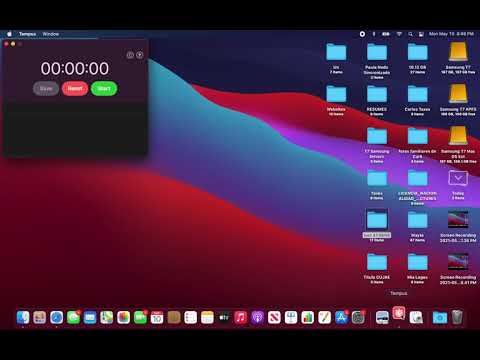
APFS — это совершенно новая система, разработанная для современного оборудования и облачных сред, в которой добавлены функции шифрования, безопасности и надежности, которых нет в старых системах Apple. Как и любая другая новая файловая система, APFS неизбежно приведет к проблемам совместимости, но Apple дает себе достаточно времени, чтобы сгладить путаницу, прежде чем APFS будет выпущена для широкой публики.
Ваше первое знакомство с APFS
На данный момент APFS доступна в бета-версии для разработчиков операционной системы Apple следующего поколения, macOS Sierra (название OS X было упразднено, но по сути это все еще OS X). В бета-версии для разработчиков вы можете создать образ диска APFS, но вы ничего не можете с ним сделать, кроме как копировать файлы, и вы не можете использовать диск APFS в качестве загрузочного диска. Все это, по-видимому, изменится, когда в 2017 году появятся новые Mac, iPhone и iPad.
Повышенная безопасность, мгновенное клонирование
Большинство пользователей не заметят каких-либо радикальных отличий в оборудовании с APFS на жестком диске, но многие тонкие различия скрыты под поверхностью. В частности, APFS использует встроенное шифрование вместо по существу наложенного метода шифрования, используемого существующей функцией OS X FileVault, которая медленно шифрует или расшифровывает весь диск. APFS может шифровать целые диски и отдельные файлы с отдельными ключами для файла и его метаданных, предоставляя детальный контроль, который может, например, позволить отдельным пользователям изменять данные в файле без доступа к отдельно зашифрованному контрольному журналу изменений.
В частности, APFS использует встроенное шифрование вместо по существу наложенного метода шифрования, используемого существующей функцией OS X FileVault, которая медленно шифрует или расшифровывает весь диск. APFS может шифровать целые диски и отдельные файлы с отдельными ключами для файла и его метаданных, предоставляя детальный контроль, который может, например, позволить отдельным пользователям изменять данные в файле без доступа к отдельно зашифрованному контрольному журналу изменений.
APFS также делает возможным мгновенное клонирование папок и дисков, и эта технология явно ускорит встроенную функцию Sierra, которая автоматически создает резервные копии в iCloud любых файлов на вашем рабочем столе и в папке «Документы». (Не беспокойтесь: вы можете отключить эту функцию, если хотите.) Эта функция уже работает с текущим оборудованием, но должна работать быстрее с дисками APFS.
Наносекундная точность, лучшее резервное копирование
Текущая файловая система Apple помечает файлы временными метками с точностью до одной секунды, чего недостаточно для отслеживания изменений файлов на современном оборудовании. APFS помечает файлы временными метками с точностью до одной наносекунды, и эта функция в сочетании с технологией, используемой в новой функции клонирования, упрощает хранение нескольких версий файла в минимальном пространстве.
APFS помечает файлы временными метками с точностью до одной наносекунды, и эта функция в сочетании с технологией, используемой в новой функции клонирования, упрощает хранение нескольких версий файла в минимальном пространстве.
Вы можете ожидать, что версия Sierra Time Machine от Apple будет использовать преимущества новой системы для более высокой производительности и более детального резервного копирования. Между прочим, Microsoft много лет назад встроила аналогичные функции в свою технологию NTFS, и теперь пользователи Mac смогут воспользоваться той же технологией быстрого «теневого копирования», которая используется в программном обеспечении для резервного копирования Windows.
Лучшее распределение пространства
Другие преимущества дисков APFS включают гибкое распределение пространства, так что два «диска» APFS могут заимствовать дисковое пространство друг у друга, когда они в нем нуждаются, и не ограничиваться пространством, выделенным им при создании. . APFS также поддерживает «разреженные файлы» — файлы, которые не заполняют все выделенное пространство на диске. (Старые версии OS X уже поддерживают разреженные файлы, но неуклюже, только для разработчиков.) Кроме того, благодаря быстрой встроенной обработке файлов APFS обещает более надежную защиту от потери данных при сбоях системы.
. APFS также поддерживает «разреженные файлы» — файлы, которые не заполняют все выделенное пространство на диске. (Старые версии OS X уже поддерживают разреженные файлы, но неуклюже, только для разработчиков.) Кроме того, благодаря быстрой встроенной обработке файлов APFS обещает более надежную защиту от потери данных при сбоях системы.
Оптимизировано для флэш-памяти
Другие внутренние функции включают оптимизацию для флэш-памяти, в отличие от технологий HFS+, которые были разработаны для дисков с вращающимися дисками. Кроме того, любой, кто когда-либо с нетерпением ждал, пока OS X сообщит вам, сколько мегабайт используется папкой, будет рад возможности «быстрого определения размера каталога» APFS, которая отслеживает размеры каталогов на лету. И если по какой-то причине вы намерены продолжать использовать свой нынешний Mac в течение следующих 25 лет, вам лучше обновить его до APFS до 6 февраля 2040 года, потому что файловая система HFS+ не сможет ставить метки времени для файлов после этой даты.
Рекомендовано нашими редакторами
10 вещей, которые вам нужно знать о macOS Sierra
Что насчет недостатков?
Со всеми этими преимуществами, на что следует обратить внимание? Самая большая из них — совместимость. Если ваш Mac содержит раздел Windows, созданный Apple Boot Camp, вам понадобится драйвер Windows, который может читать диск APFS так же, как Apple предоставляет драйвер Windows, который читает диски HFS+. Предположительно Apple предоставит этот драйвер до того, как APFS станет общедоступной.
Точно так же разработчики и другие лица, выполняющие двойную загрузку своих компьютеров Mac между Sierra и более старыми версиями OS X, не смогут получить доступ к разделу APFS из раздела, на котором запущена текущая версия El Capitan или более ранние версии. Но обычный сетевой доступ к диску APFS и обратно не будет проблемой, потому что APFS поддерживает стандартный сетевой протокол SMB, используемый Windows и всем остальным.
Не паникуйте
Только разработчикам нужно беспокоиться об изучении APFS.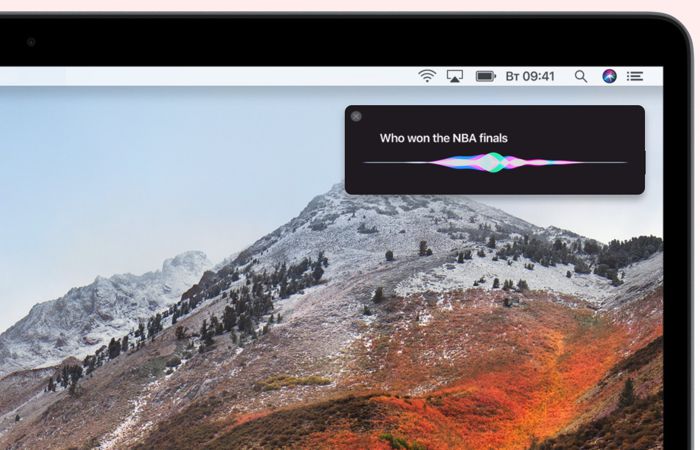 Всем остальным новая файловая система обещает лучшую скорость, повышенную безопасность и повышенную надежность. Мы будем продолжать сообщать об APFS, поскольку бета-версии macOS включают в себя все больше и больше его функций, но все, что мы читали об этом, заставляет нас хотеть его на наших телефонах и компьютерах как можно скорее.
Всем остальным новая файловая система обещает лучшую скорость, повышенную безопасность и повышенную надежность. Мы будем продолжать сообщать об APFS, поскольку бета-версии macOS включают в себя все больше и больше его функций, но все, что мы читали об этом, заставляет нас хотеть его на наших телефонах и компьютерах как можно скорее.
Вы можете получить APFS в июле этого года, когда будет выпущена общедоступная бета-версия для macOS Sierra. А пока вы можете узнать больше о следующей операционной системе Apple в статье «10 вещей, которые вам нужно знать о macOS Sierra».
Нравится то, что вы читаете?
Подпишитесь на информационный бюллетень SecurityWatch , чтобы получать наши главные новости о конфиденциальности и безопасности прямо на ваш почтовый ящик.
Этот информационный бюллетень может содержать рекламу, предложения или партнерские ссылки. Подписка на информационный бюллетень означает ваше согласие с нашими Условиями использования и Политикой конфиденциальности. Вы можете отказаться от подписки на информационные бюллетени в любое время.
Вы можете отказаться от подписки на информационные бюллетени в любое время.
Спасибо за регистрацию!
Ваша подписка подтверждена. Следите за своим почтовым ящиком!
Подпишитесь на другие информационные бюллетени
Плюсы и минусы новой файловой системы Apple, APFS
Apple + Рекомендуемое + Безопасность и конфиденциальность
опубликовано
30 октября 2017 г. по
Кирк МакЭлхерн
Ваш Mac полон файлов, на самом деле их миллионы. Вам не нужно знать о большинстве из них, потому что часть операционной системы, называемая файловая система управляет этими файлами. Файловая система управляет тем, как файлы записываются, читаются, копируются и удаляются в фоновом режиме. Файловая система также создает и хранит каталог всех файлов на вашем компьютере, поэтому Finder и ваши приложения могут находить файлы, когда они им нужны.
В macOS High Sierra Apple представила новую файловую систему под названием APFS (Apple File System). В этой статье я познакомлю вас с этой файловой системой и немного расскажу, чем она отличается от предыдущей файловой системы. Я также предупрежу вас о некоторых проблемах, которые могут вызвать проблемы при согласовании этого изменения.
Почему изменение?
Apple использует файловую систему HFS+ и ее предшественницу HFS уже более 30 лет. Поскольку компьютеры изменились, возникла необходимость обновить способ работы файловой системы. Эти старые файловые системы были разработаны для небольших дисков — даже гибких дисков — с меньшим количеством файлов меньшего размера. Кроме того, скорость твердотельных накопителей и современных процессоров означает, что файловая система должна работать быстрее, чтобы не отставать от операций вашего компьютера.
Apple уже развернула APFS на сотнях миллионов устройств: iPhone и iPad. Когда была выпущена iOS 10, APFS была включена, и обновление по большей части прошло без проблем. Конечно, то, как вы используете файлы на устройстве iOS, отличается; у вас нет тех же возможностей для создания, перемещения или удаления файлов, которые вы делаете на Mac.
Конечно, то, как вы используете файлы на устройстве iOS, отличается; у вас нет тех же возможностей для создания, перемещения или удаления файлов, которые вы делаете на Mac.
Какие типы дисков могут использовать APFS?
macOS High Sierra по умолчанию обновит ваш загрузочный диск до APFS, если вы используете SSD или жесткий диск. Однако в настоящее время он не готов для дисков Fusion, поэтому, если вы используете Mac с одним из них, вы не будете обновлены. В ближайшем будущем Apple должна выпустить обновление для High Sierra, поддерживающее диски Fusion.
Вы можете обновить любой внешний SSD или жесткий диск до APFS с помощью Дисковой утилиты. Но для этого нет реальной причины. Нет большого преимущества в наличии APFS на жестком диске (на данный момент его преимущества в основном для твердотельных накопителей), и вы не сможете смонтировать этот диск на Mac, на котором не установлена macOS Sierra или более поздняя версия. Если все ваши Mac обновлены, и вы не планируете использовать эти диски на других компьютерах, вы можете выполнить обновление, но вы должны быть уверены, что вам не понадобится доступ на другом Mac.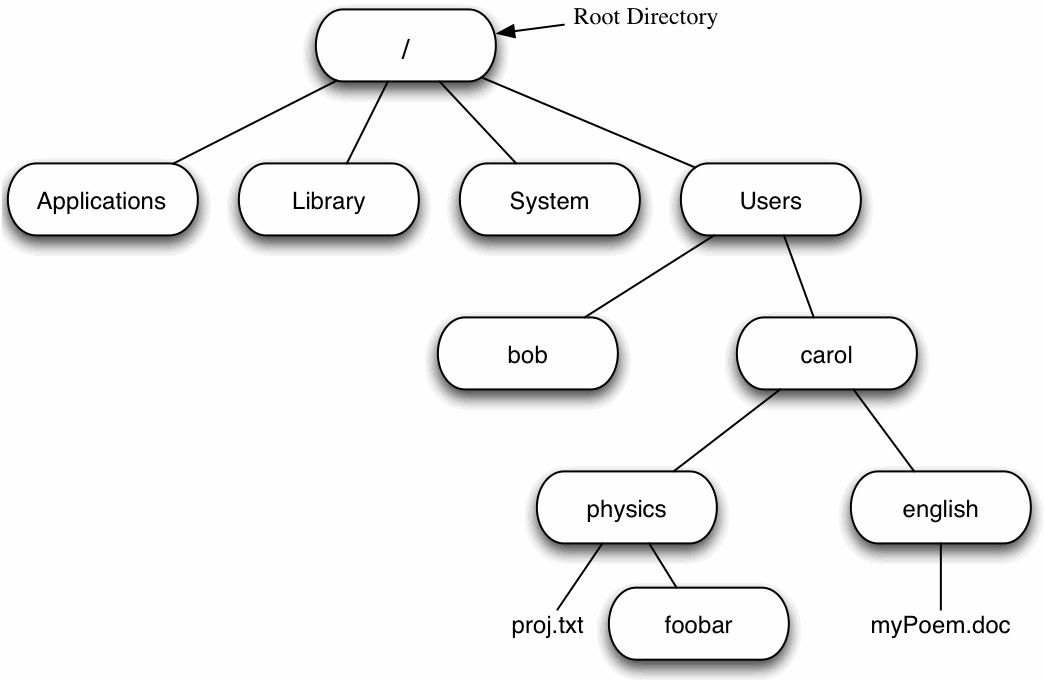
Какие типы дисков может читать Mac с APFS?
Mac под управлением High Sierra может читать диски APFS, а также диски, отформатированные в HFS+ или с файловыми системами, используемыми для Windows и Linux. Обновление не повлияет на вашу способность читать диски, отформатированные в других файловых системах, и так должно быть в течение очень долгого времени. Apple знает, что у вас могут быть старые диски в течение многих лет или что вам может понадобиться прочитать диски, отформатированные для других операционных систем.
Насколько безопасны мои данные с APFS?
Безопасность — один из ключевых элементов APFS, который проявляется несколькими способами. Во-первых, файловая система предлагает шифрование на уровне файловой системы, а не на уровне диска, как это было раньше. (Это может показаться спорным вопросом, но это означает, что шифрование более надежно.) Используйте FileVault, чтобы обеспечить защиту ваших данных.
APFS также может делать «моментальные снимки» вашего диска, которые записывают состояние всех его файлов в любой момент времени.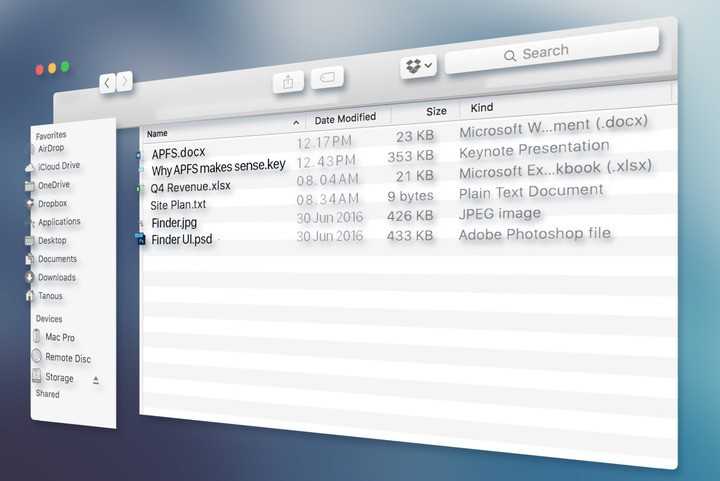 Они очень эффективны, так как начинаются с базового списка файлов, затем каждый последующий снимок записывает только то, что изменилось (это похоже на то, как Time Machine создает резервные копии ваших файлов).
Они очень эффективны, так как начинаются с базового списка файлов, затем каждый последующий снимок записывает только то, что изменилось (это похоже на то, как Time Machine создает резервные копии ваших файлов).
APFS также имеет функции, которые улучшают целостность ваших данных, предотвращая их повреждение, вызванное оборудованием (например, поврежденными секторами диска) или сбоями. Apple говорит:
Для защиты данных от аппаратных ошибок все флэш-накопители/твердотельные накопители и жесткие диски, используемые в продуктах Apple, используют код исправления ошибок (ECC). ECC проверяет наличие ошибок передачи и, при необходимости, исправляет их на лету. Файловая система Apple использует уникальную схему копирования при записи для защиты от потери данных, которая может произойти во время сбоя или отключения питания. А чтобы обеспечить целостность данных, файловая система Apple использует алгоритм контрольной суммы Флетчера для операций с метаданными.
Можно ли копировать данные с дисков APFS на другие диски?
Да, операционная система преобразует данные с дисков в файлы, а файловые системы других дисков записывают их.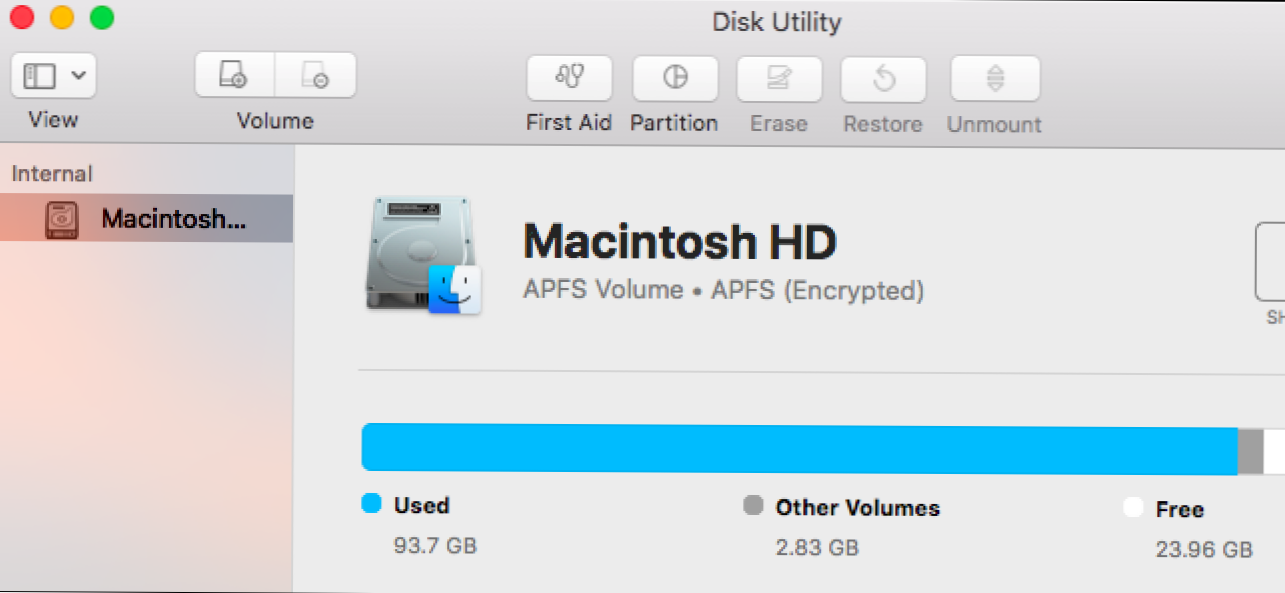 Вы можете создавать резервные копии своих файлов с помощью Time Machine или Intego Personal Backup на диски, которые не используют APFS. И если вам нужно восстановить резервные копии, процесс копирования справится с этим.
Вы можете создавать резервные копии своих файлов с помощью Time Machine или Intego Personal Backup на диски, которые не используют APFS. И если вам нужно восстановить резервные копии, процесс копирования справится с этим.
Думайте о файловой системе как о способе организации файлов; это не влияет на данные в самих файлах, а скорее на то, как они записываются и хранятся. Это как если бы вы переложили кучу книг с одного книжного шкафа на другой; вы можете переставить их или поставить на одни и те же полки, и книги будут точно такими же, какими они были раньше.
Вы также можете совместно использовать диски в формате APFS в сети; опять же, именно операционная система считывает данные и преобразует их в файлы, которые могут читать другие компьютеры или операционные системы.
Что насчет Дисковых утилит и приложений резервного копирования?
Дисковые утилиты, например те, которые выполняют операции обслуживания, необходимо обновить для поддержки APFS. Если вы используете такую утилиту, проверьте наличие обновлений или обратитесь к поставщику.